Maya Reklam
İnternet ve Tanıtım Hizmetleri
Teknik Destek
İphone Email Kurulum ve Ayarları

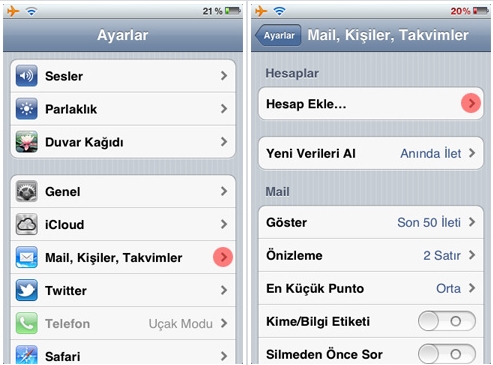 1) Ayarlar uygulamasını çalıştırınız ve Mail sayfasına geçiniz.
1) Ayarlar uygulamasını çalıştırınız ve Mail sayfasına geçiniz.
2) "Hesap Ekle..." sayfasına geçiniz.
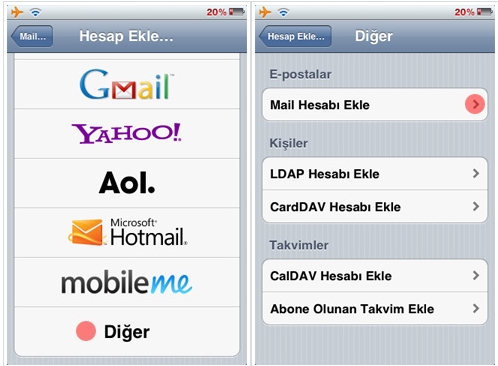 3) "Diğer" sayfasına geçiniz.
3) "Diğer" sayfasına geçiniz.
4) "Mail Hesabı Ekle" sayfasına geçiniz.
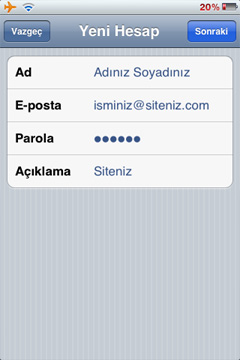 5) Hesap bilgilerini gireceğiniz sayfada;
5) Hesap bilgilerini gireceğiniz sayfada;
-Ad kutucuğuna isminizi yazınız.
-E-posta kutucuğuna mail adresinizi yazınız.
- Parola kutucuğuna şifrenizi yazınız.
- Açıklama kutucuğuna otomatik sitenizin adı gelir, posta kutusunda bu isimde görünecektir, daha açıklayıcı ifade kullanılabilir.
-Kutuları doldurunca Sonraki düğmesi aktif olur, tıklayınız.
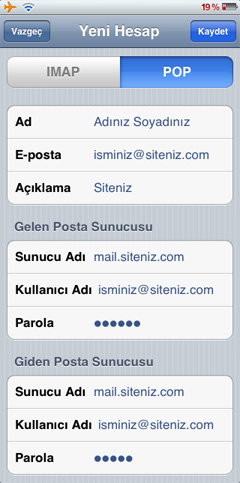 6) Gelen ve giden sunucusu için aynı bilgileri giriniz;
6) Gelen ve giden sunucusu için aynı bilgileri giriniz;
-POP seçeneğini işaretleyiniz.
-Sunucu Adı kutucuğuna posta sunucu adresinizi (mail.siteniz.com) yazınız.
-Kullanıcı Adı kısmına isminiz@siteniz.com şeklinde e-posta adresinizi yazınız.
- Parola kutucuğuna şifrenizi yazınız.
-Kutuları doldurduktan sonra Kaydet düğmesine tıklayınız.
- SSL Kullanarak Bağlanamıyor uyarısı alırsanız Evet seçerek devam ediniz.
- Sunucu Kimliği Doğrulanamıyor uyarısı alırsanız Sürdür seçerek devam ediniz.
-Girilen bilgiler doğru ise posta hesabiniz eklenmiş olur.
-Açılan sayfadan Bitti düğmesine tıklayabilirsiniz.
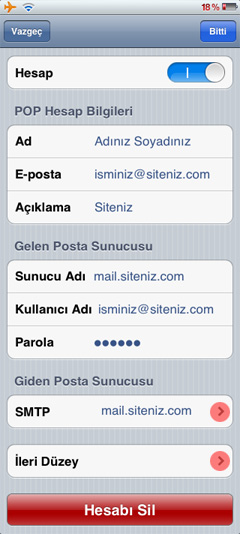 7) Mail uygulamasında gönder-al sırasında hata alıyorsanız aşağıdaki adımlar ile port bilgisini değiştirebilirsiniz;
7) Mail uygulamasında gönder-al sırasında hata alıyorsanız aşağıdaki adımlar ile port bilgisini değiştirebilirsiniz;
- Ayarlar uygulamasını çalıştırınız ve Mail sayfasına geçiniz.
- Hesaplar listesinden değişiklik yapmak istediğiniz adresi seçiniz.
-SMTP sayfasında giden sonucu ayarlarını yapabilirsiniz.
-İleri Düzey sayfasında gelen sonucu ayarlarını yapabilirsiniz.
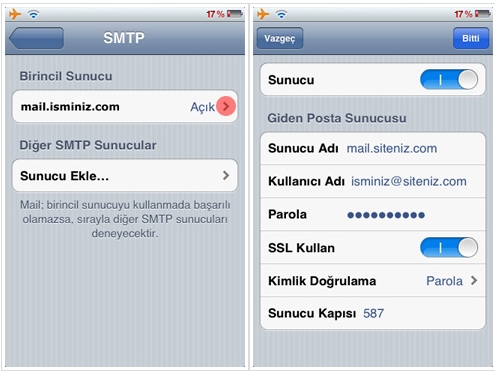 8) Birincil sunucuyu seçiniz.
8) Birincil sunucuyu seçiniz.
9) SMTP giden sunucu sayfasında;
-Sunucu Kapısı kutucuğuna 587 yazınız.
-Bitti düğmesine tıklayarak kaydediniz.
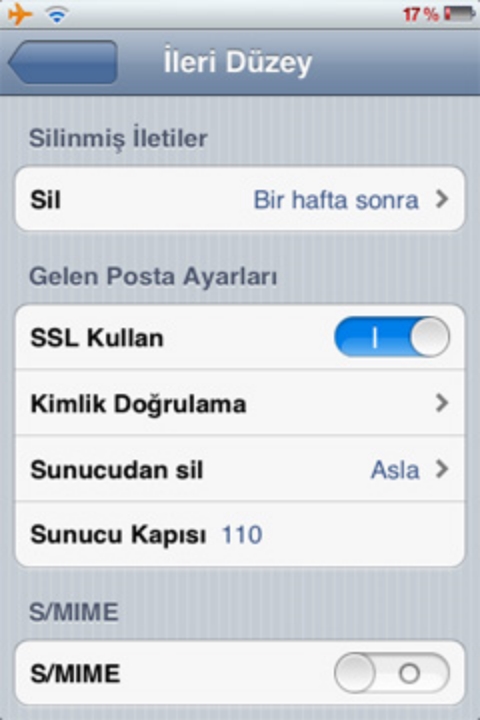 10) İleri Düzey sayfasında;
10) İleri Düzey sayfasında;
-Gelen posta için Sunucu Kapısı kutucuğuna 110 yazınız.
- Sil seçeneği ile bir mesajı sildiğinizde, posta sunucunuzdan ne zaman tamamen silineceğini belirleyebiliyorsunuz. “Asla” seçerseniz iPhone’dan sildiğiniz mesajlar tamamen silinmez sadece Çöp Kutusuna gönderilirler. Tabii bu durumda sizin kendinizin ayrıca silmeniz gerekir. “Bir gün sonra” seçeneğini işaretlerseniz bir gün sonra tamamen silinirler.
- Sunucudan sil seçeneği ile de iPhone’unuza gelen mesajların sunucudan ne zaman kaldırılacağını belirleyebiliyorsunuz. Maillerinize hem iPhone’unuzdan hem de bilgisayarınızdan bakacaksanız bu seçeneği “Asla” olarak bırakmanızı öneririz.
Teklif İste